电脑开机密码,小编告诉你电脑开机密码怎么设置
分类:windows7教程 发布时间:2018-06-02 10:51:43
在我们日常使用电脑的时候,都会喜欢装扮自己的电脑,在电脑上放一些自己的隐私文件。但是因为电脑没有设置密码,就会很容易被别人打开。那么这该怎么办呢?今天小编就来告诉你们怎么设置电脑开机密码。
什么是电脑开机密码呢?在小编看来电脑开机密码就是当我们要打开电脑进入到桌面时,要先输入开机密码才能进入。设置了开机密码可以保护电脑里的文件不会被人轻易的看到。那么,接下来小编就来告诉你们怎么设置电脑开机密码。
首先,点“开始”,然后找到并点击“控制面板”。
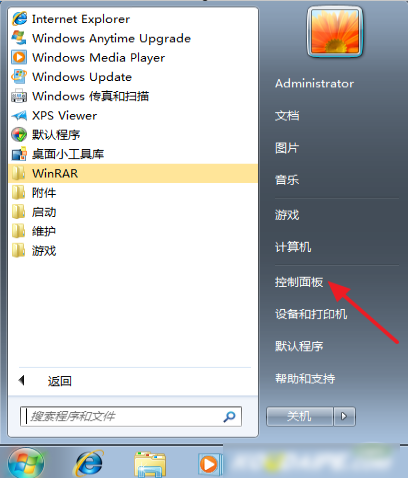
开机密码系统软件图解1
然后点“添加或删除用户账户”。
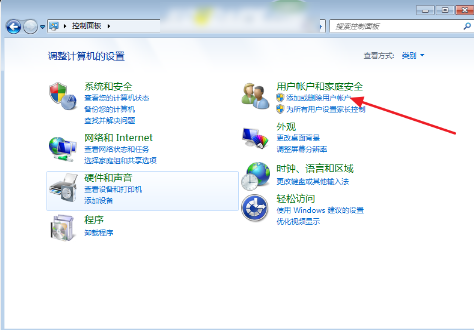
电脑开机系统软件图解2
然后点击“Administrator管理员”。
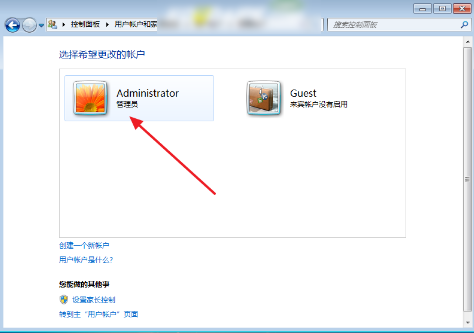
开机密码系统软件图解3
然后点击“创建密码”。

开机密码系统软件图解4
然后输入好密码和提示,再点创建密码。
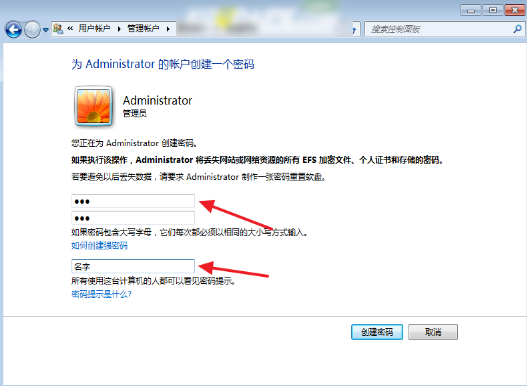
电脑开机密码系统软件图解5
最后敲击“win+L”,就可以看到已经是需要输入密码才能进入桌面的了~~~~
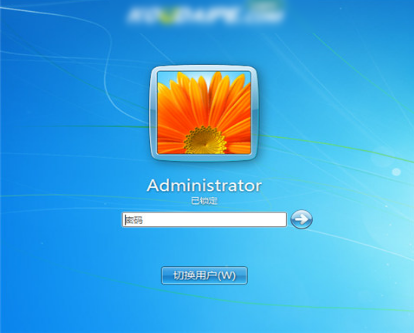
开机密码系统软件图解6






 立即下载
立即下载







 魔法猪一健重装系统win10
魔法猪一健重装系统win10
 装机吧重装系统win10
装机吧重装系统win10
 系统之家一键重装
系统之家一键重装
 小白重装win10
小白重装win10
 杜特门窗管家 v1.2.31 官方版 - 专业的门窗管理工具,提升您的家居安全
杜特门窗管家 v1.2.31 官方版 - 专业的门窗管理工具,提升您的家居安全 免费下载DreamPlan(房屋设计软件) v6.80,打造梦想家园
免费下载DreamPlan(房屋设计软件) v6.80,打造梦想家园 全新升级!门窗天使 v2021官方版,保护您的家居安全
全新升级!门窗天使 v2021官方版,保护您的家居安全 创想3D家居设计 v2.0.0全新升级版,打造您的梦想家居
创想3D家居设计 v2.0.0全新升级版,打造您的梦想家居 全新升级!三维家3D云设计软件v2.2.0,打造您的梦想家园!
全新升级!三维家3D云设计软件v2.2.0,打造您的梦想家园! 全新升级!Sweet Home 3D官方版v7.0.2,打造梦想家园的室内装潢设计软件
全新升级!Sweet Home 3D官方版v7.0.2,打造梦想家园的室内装潢设计软件 优化后的标题
优化后的标题 最新版躺平设
最新版躺平设 每平每屋设计
每平每屋设计 [pCon planne
[pCon planne Ehome室内设
Ehome室内设 家居设计软件
家居设计软件 微信公众号
微信公众号

 抖音号
抖音号

 联系我们
联系我们
 常见问题
常见问题



